Uvod u LightningBug GTK temu
LightningBug je izvanredna, žućkasta GTK tema namenjena Linux operativnim sistemima. Dostupna je u dve varijante: tamnoj i svetloj. Njen dizajn evocira estetiku Mac OS-a, ali sa posebnom, prepoznatljivom žutom nijansom. U nastavku teksta, biće objašnjeno kako je možete instalirati na svoj Linux sistem.
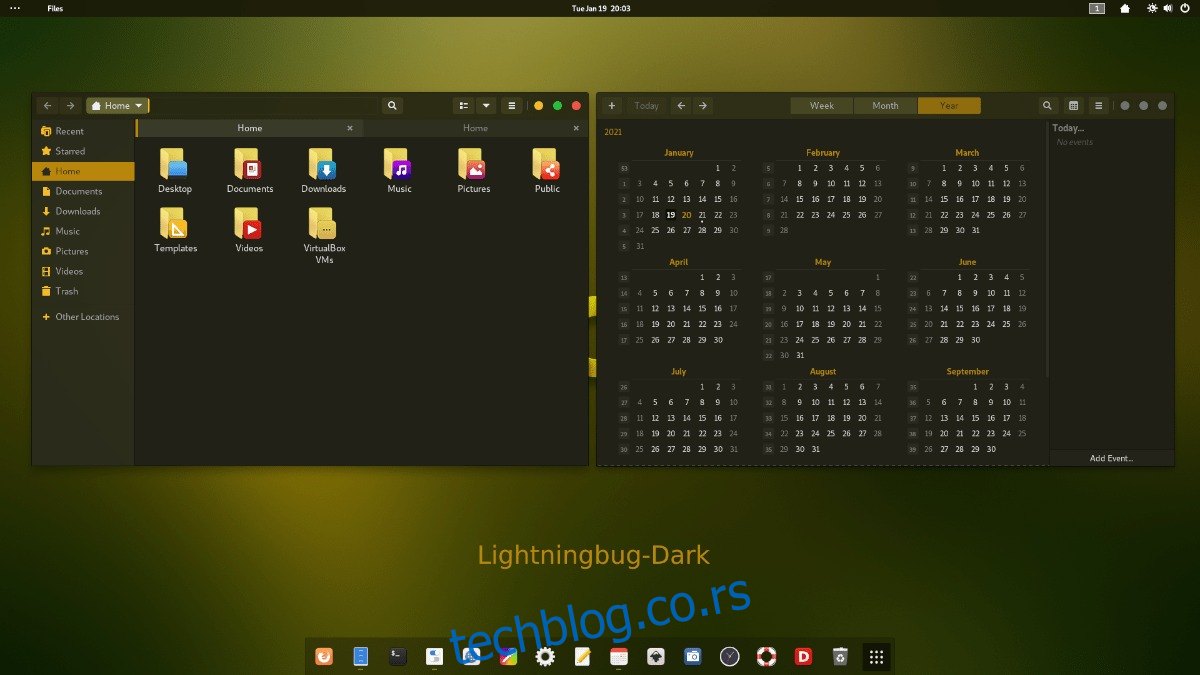
Preuzimanje LightningBug teme
LightningBug GTK tema je besplatno dostupna svim korisnicima Linuxa putem zvanične veb stranice Gnome-look.org. Da biste pristupili ovoj temi, prvo posetite LightningBug stranicu na Gnome-look.org.
Kada otvorite stranicu LightningBug teme, potražite odeljak „Files“ (Datoteke). U ovom odeljku ćete pronaći različite pakete LightningBug tema za preuzimanje. Izbor uključuje LightningBug Dark, LightningBug Light, LightningBug Light Solid i LightningBug Dark Solid varijante.
U okviru sekcije „Files“ (Datoteke), obratite pažnju na kolonu „DL“. U ovoj koloni, kliknite na plavo dugme „DL“ pored teme koju želite da preuzmete kako biste započeli preuzimanje željenog paketa LightningBug tema.
Ekstrakcija LightningBug teme
LightningBug tema se distribuira putem interneta kao Tar XZ arhive. Ove arhive su praktične i omogućavaju kreatorima Linux tema da efikasno dele svoje datoteke. Međutim, datoteke tema upakovane u Tar XZ format ne mogu se direktno koristiti; potrebno ih je prvo raspakovati.
Da biste započeli proces raspakivanja na vašem računaru, otvorite terminal. To možete učiniti pritiskom na kombinaciju tastera Ctrl + Alt + T ili pretragom „Terminal“ u meniju aplikacija.
Kada je terminal otvoren, koristite komandu `cd` da biste ušli u direktorijum „Downloads“ (Preuzimanja), gde se nalazi preuzeti paket LightningBug tema.
cd ~/Downloads
Unutar direktorijuma „Downloads“, proces ekstrakcije može započeti. Za dekompresiju preuzetog paketa LightningBug tema sa Gnome-look.org koristite `tar` komandu.
Za ekstrakciju paketa LightningBug Dark GTK teme, koristite sledeću komandu:
tar xvf Lightningbug-Dark.tar.xz
Za ekstrakciju paketa LightningBug Light GTK teme, izvršite ovu komandu u terminalu:
tar xvf Lightningbug-Light.tar.xz
Za ekstrakciju LightningBug Light Solid teme, pokrenite sledeću komandu:
tar xvf Lightningbug-Light-Solid.tar.xz
Za ekstrakciju LightningBug Dark Solid GTK teme, koristite ovu komandu:
tar xvf Lightningbug-Dark-Solid.tar.xz
Instalacija LightningBug teme
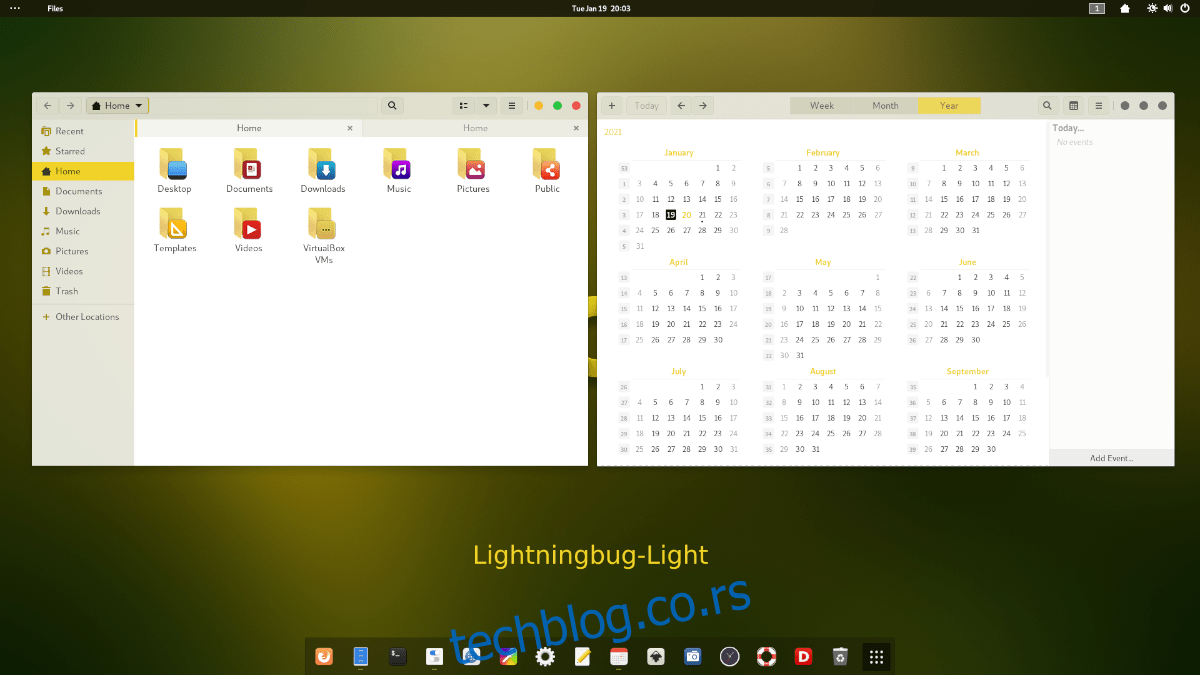
Nakon što je LightningBug GTK tema uspešno raspakovana u vaš direktorijum „Downloads“, možete započeti proces instalacije. Postoje dva načina za instaliranje LightningBug GTK teme na Linux: „single-user“ (za jednog korisnika) i „system-wide“ (za ceo sistem).
Instalacija za jednog korisnika je pogodna za korisnike koji ne dele računar i ne žele da drugi korisnici imaju pristup LightningBug GTK temi. Instalacija na nivou sistema je idealna za korisnike koji imaju više naloga na Linux sistemu i žele da svi korisnici mogu koristiti LightningBug temu.
U ovom vodiču, pokrićemo oba metoda. Da biste započeli proces instalacije, otvorite terminal na vašoj Linux radnoj površini. Terminal možete otvoriti pritiskom na Ctrl + Alt + T ili pretragom „Terminal“ u meniju aplikacija.
Instalacija za jednog korisnika
Prvi korak u instaliranju LightningBug teme u režimu za jednog korisnika je kreiranje novog direktorijuma pod nazivom „.themes“ u vašem kućnom direktorijumu. Ovaj direktorijum će omogućiti Linux okruženjima da učitavaju teme samo za vaš korisnički nalog.
Da biste kreirali novi direktorijum, koristite sledeću `mkdir` komandu:
mkdir -p ~/.themes/
Nakon kreiranja novog direktorijuma za teme, koristite komandu `cd` da biste prebacili terminal u direktorijum „Downloads“ gde ste prethodno raspakovali LightningBug GTK temu.
cd ~/Downloads/
Kada ste u direktorijumu „Downloads“, koristite `mv` komandu da biste instalirali LightningBug GTK temu u direktorijum „.themes“.
mv Lightningbug*/ ~/.themes/
Nakon završetka komande, instalacija je završena. Da biste potvrdili uspešnu instalaciju, izvršite `ls` komandu:
ls ~/.themes
Instalacija za ceo sistem
Da biste instalirali LightningBug GTK temu u režimu za ceo sistem, prvo pristupite direktorijumu „Downloads“ u vašem kućnom direktorijumu, gde ste prethodno raspakovali paket tema.
cd ~/Downloads
Kada ste u direktorijumu „Downloads“, morate se prijaviti kao root korisnik, jer instalacija u režimu za ceo sistem zahteva izmenu nekih sistemskih direktorijuma.
sudo -s
Sada kada terminal ima root pristup, instalirajte LightningBug GTK temu u direktorijum /usr/share/themes/ koristeći `mv` komandu.
mv Lightningbug*/ /usr/share/themes/
Nakon završetka komande, LightningBug GTK tema je instalirana. Odavde, koristite `ls` komandu da potvrdite da je instalacija bila uspešna.
ls /usr/share/themes/
Aktiviranje LightningBug teme
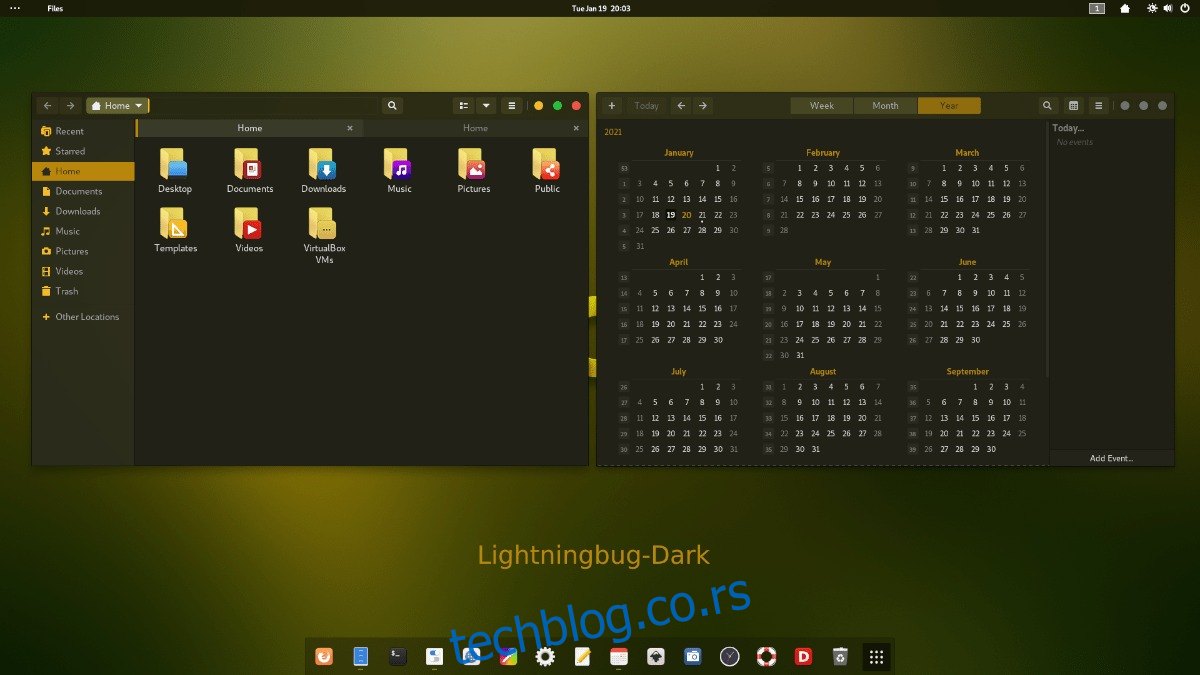
LightningBug GTK tema je sada instalirana na vašem Linux računaru, ali nije postavljena kao podrazumevana GTK tema. Razlog za to je što sama instalacija GTK teme ne postavlja je automatski kao podrazumevani izgled na vašoj Linux radnoj površini. Ovo se mora promeniti ručno.
Ukoliko niste sigurni kako da promenite svoju podrazumevanu GTK temu na Linuxu u LightningBug, možemo vam pomoći! Pratite jedan od vodiča povezanih u nastavku da biste saznali više o promeni podrazumevane GTK teme na Linuxu!